220 多个excel快捷键速查表,适用Windows和Mac。工作效率提高10倍。免费下载>>>
下载 “excel快捷键速查表” Excel快捷键速查表.zip – 已下载54次 – 3 MB
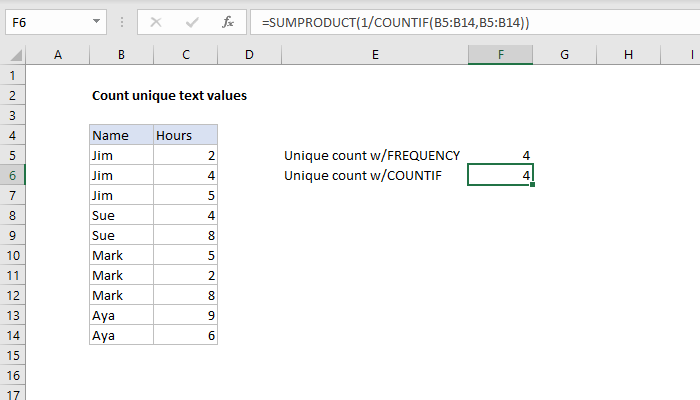
通用公式
要计算单元格区域中唯一值的数量,您可以使用基于COUNTIF和SUMPRODUCT函数的公式。在示例显示中,F6 中的公式为:
从内到外,COUNTIF 配置为 B5:B14 范围内的值,使用所有这些相同的值作为标准:
因为我们为标准提供了 10 个值,所以我们返回一个包含 10 个结果的数组,如下所示:
每个数字代表一个计数——“Jim”出现 3 次,“Sue”出现 2 次,以此类推。
这个数组被配置为一个以 1 为分子的除数。除法后,我们得到另一个数组:
范围内仅出现一次的任何值都将显示为 1,但多次出现的值将显示为对应于倍数的小数值。(即数据中出现 4 次的值将生成 4 个值 = 0.25)。
最后,SUMPRODUCT 函数将数组中的所有值相加并返回结果。
处理空白单元格
处理空白或空单元格的一种方法是调整公式如下:
通过将空字符串( “”) 连接到数据,当数据中有空白单元格时,我们可以防止 COUNTIF 创建的数组中出现零。这很重要,因为除数中的零会导致公式引发 #DIV/0 错误。它之所以有效,是因为使用空字符串(“”)作为标准将计算空单元格。
但是,尽管此版本的公式在使用空白单元格时不会引发 #DIV/0 错误,但它会在计数中包含空白单元格。如果要从计数中排除空白单元格,请使用:
这具有通过使相关计数的分子为零来抵消空白单元格的计数的效果。
性能缓慢?
这是一个很酷且优雅的公式,但它的计算速度比使用 FREQUENCY 计算唯一值的公式要慢得多。对于较大的数据集,您可能希望切换到基于 FREQUENCY 函数的公式。这是数值公式和文本值公式。
Excel 365 中的唯一函数
在Excel 365中,UNIQUE 函数提供了一种更好、更优雅的方式来列出唯一值 和计算唯一值。
220 多个excel快捷键速查表,适用Windows和Mac。工作效率提高10倍。免费下载>>>
